远程共享文件找不到网络路径怎么办
发布时间:2017-06-17 00:26
有时候我们使用远程共享文件,弹出找不到网络路径的对话框,怎么办呢,下面是小编给大家整理的一些有关远程共享文件找不到网络路径的解决方法,希望对大家有帮助!
远程共享文件找不到网络路径的解决方法
查看网络连接是否正常
第一步按“win+R”键打开运行,在运行输入“cmd”
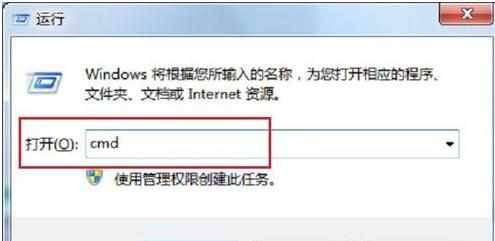
第二步点击确定,在命令提示符输入“ping ip地址”,按回车键,如果出现如下图所示界面,表示网络连接不正常,重新连接网络,如果出现详细信息,则表示正常
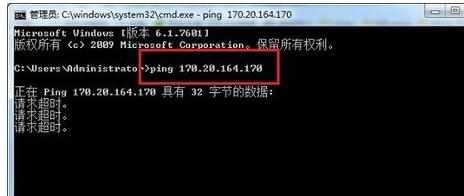
关闭系统防火墙
第一步点击开始菜单,选择“控制面板”,进去之后,点击“系统和安全”
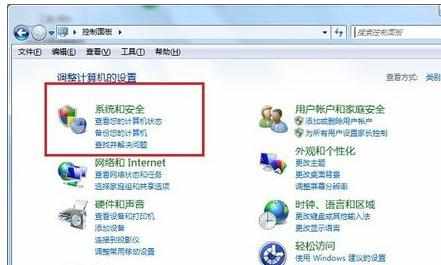
第二步进去之后,点击“windows防火墙”,如下图所示:

第三步选择“打开或关闭windows防火墙”,将防火墙的两个都关闭掉,如下图所示:

END

远程共享文件找不到网络路径怎么办的评论条评论